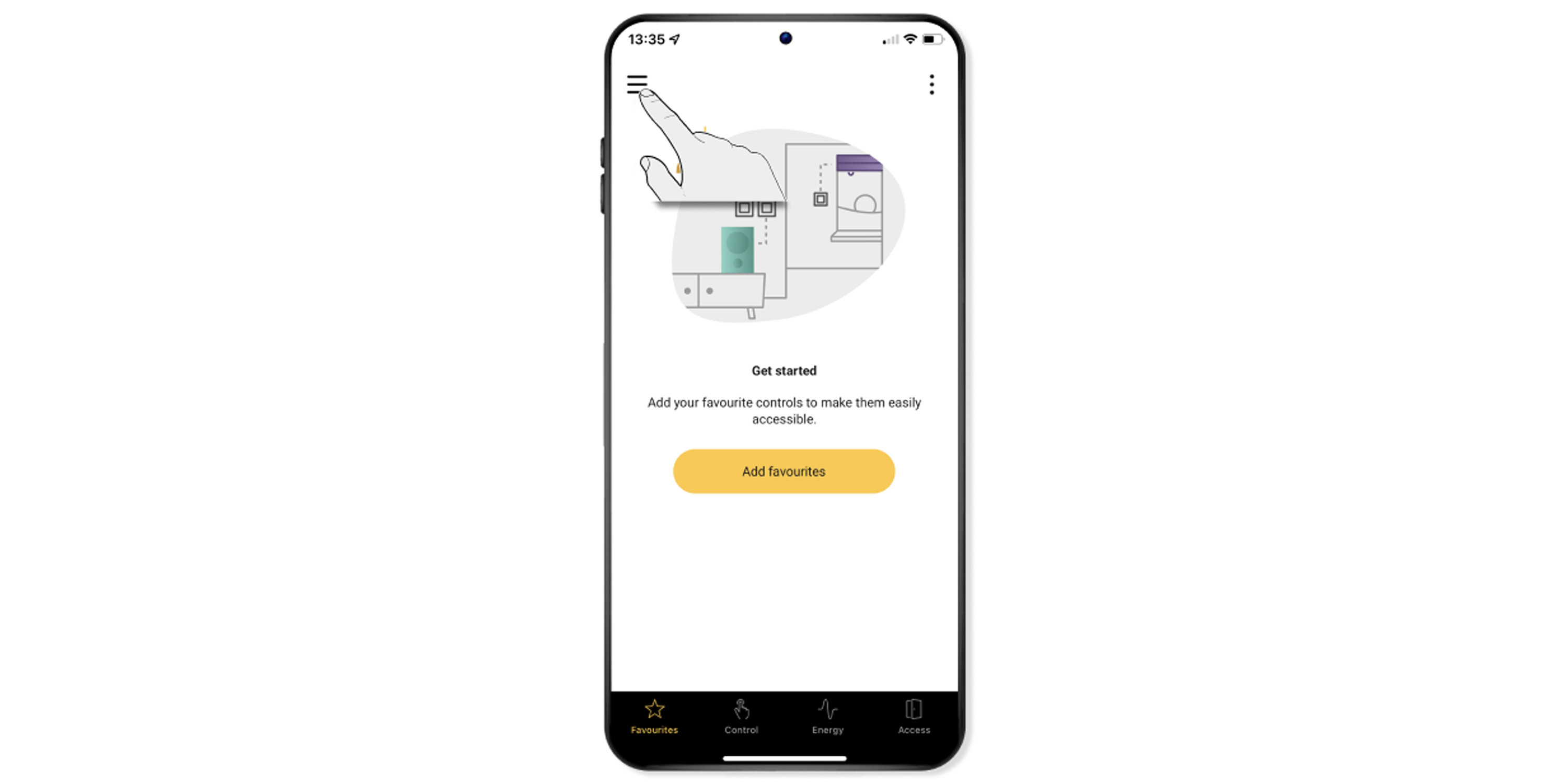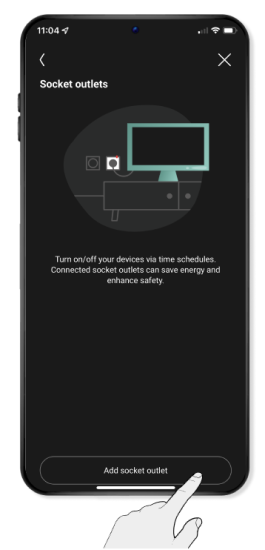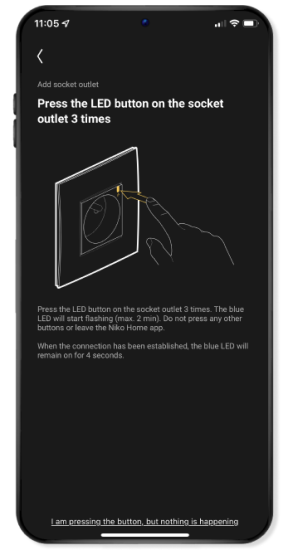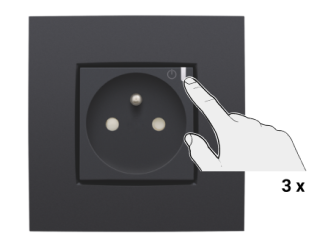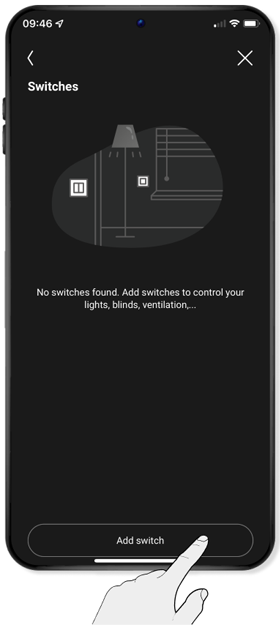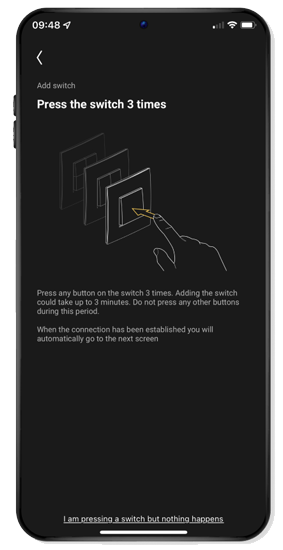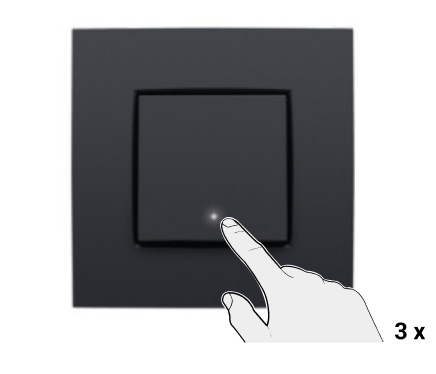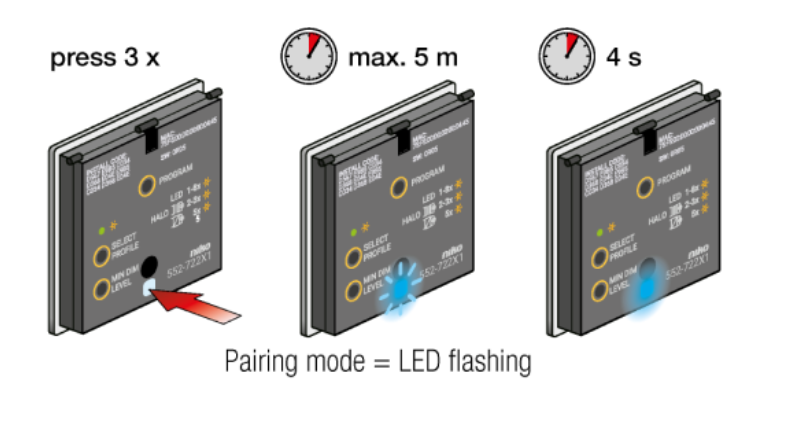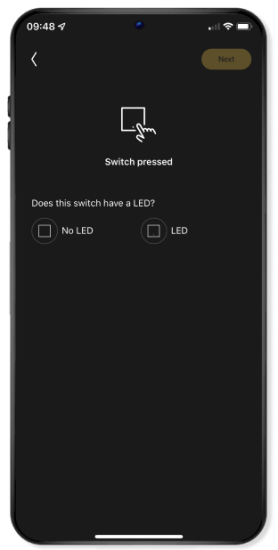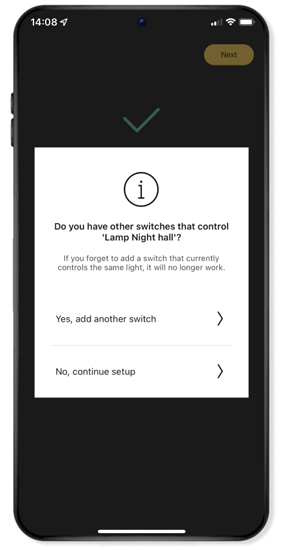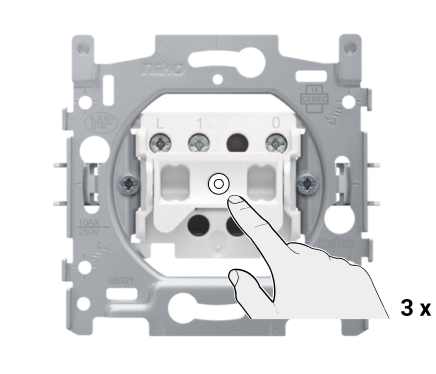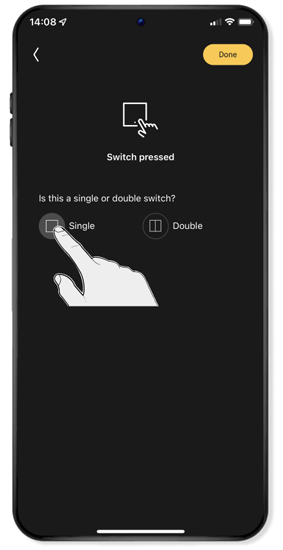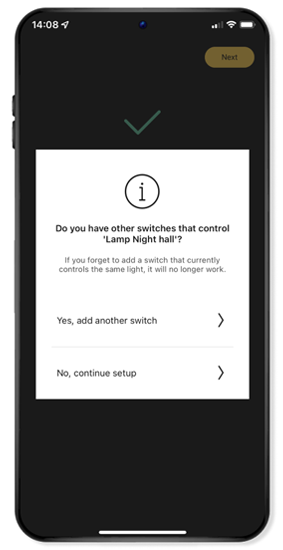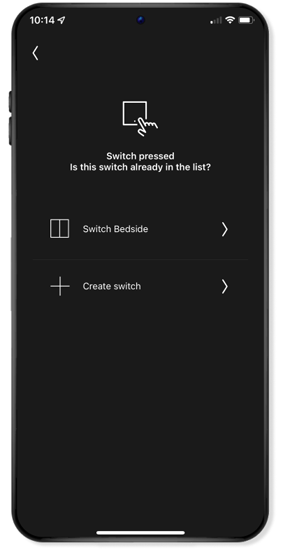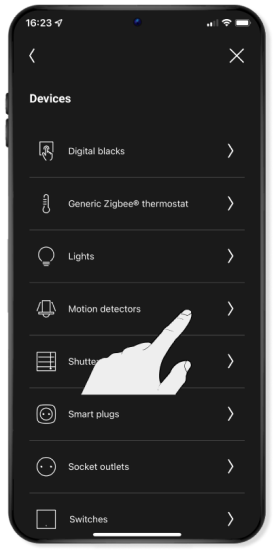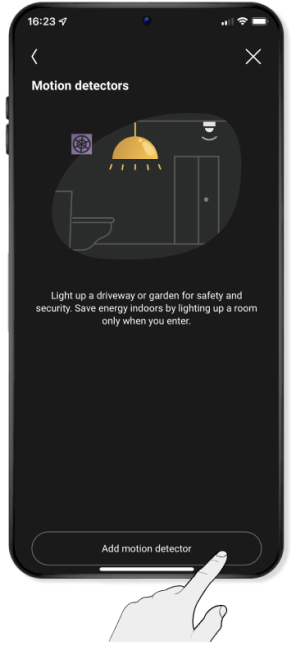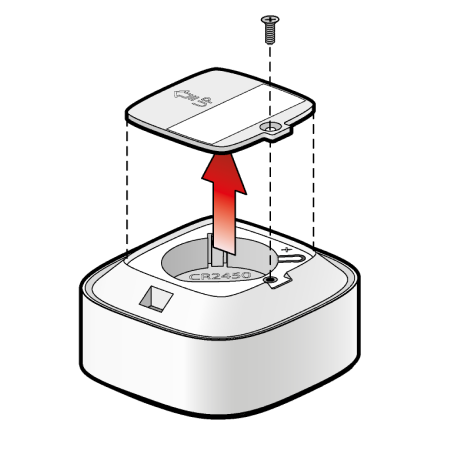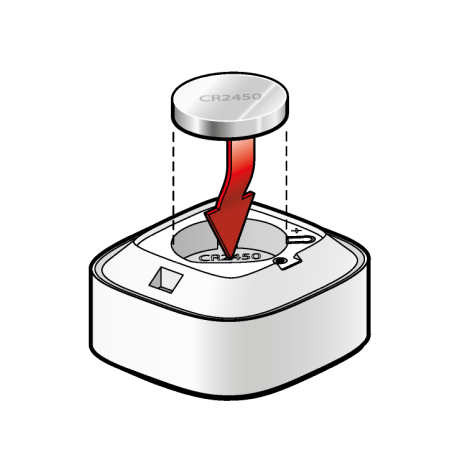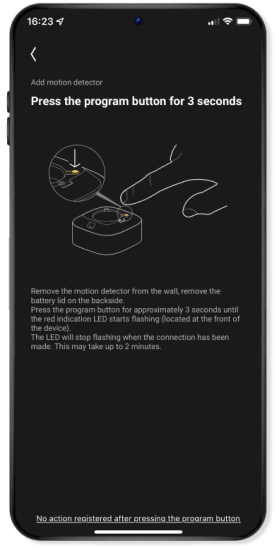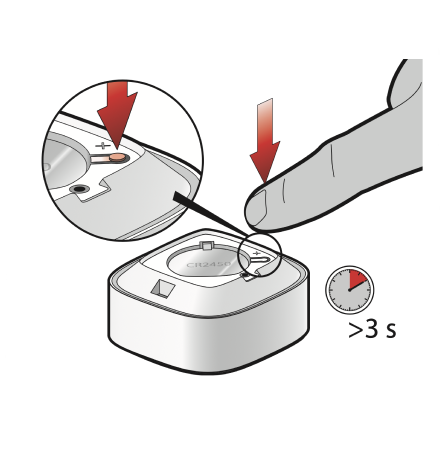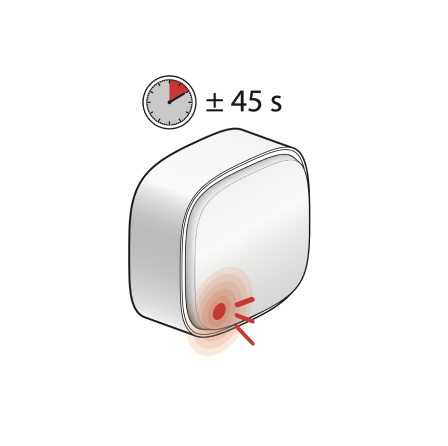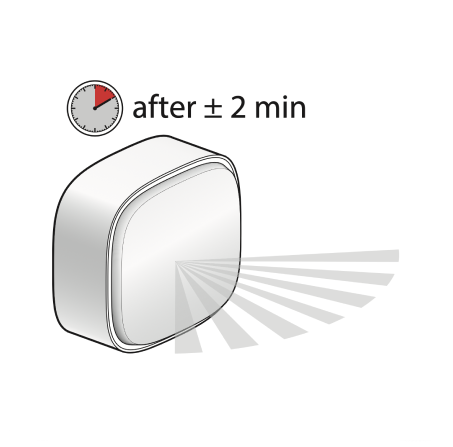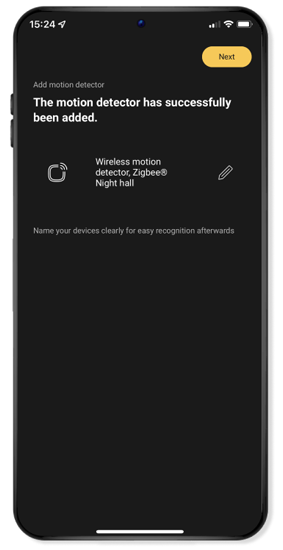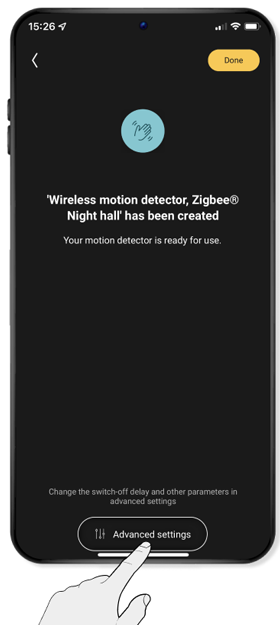Étape 5
Connecter des produits à Niko Home Control
Ajoutez la prise de courant commutable connectée
Remarque : si le variateur connecté se trouve plus près du hub intelligent sans fil, ajoutez celui-ci en premier.
A
Dans le menu (≡), accédez aux Réglages et cliquez sur Appareils.
B
Sélectionnez Prises de courant dans la liste des appareils que vous pouvez ajouter.
C
Cliquez sur Ajouter une prise de courant.
D
Indiquez dans quelle pièce la prise de courant se trouve.
Choisissez une pièce existante ou ajoutez-en une nouvelle.
E
Appuyez brièvement 3 fois consécutives sur le petit bouton-poussoir de la prise de courant pour envoyer un signal à l'appli Niko Home, afin de pouvoir ajouter cette prise de courant.
-
Vous devez ajouter les prises de courant une à une manuellement. Cela peut sembler contraignant, mais vous savez ainsi toujours parfaitement quelle prise de courant vous ajoutez et pouvez lui donner un nom approprié dans l'appli.
Après 3 pressions sur le petit bouton-poussoir, la LED bleue de la prise de courant commutable connectée se met à clignoter. Ceci peut durer jusqu'à 3 minutes. Dès que la connexion est établie, la LED bleue de la prise de courant reste allumée en continu pendant 4 secondes. Vous passez alors automatiquement à l'écran suivant dans l'appli.
La prise de courant est maintenant ajoutée.
F
Donnez à chaque prise de courant un nom clair et approprié que vous retrouverez facilement par la suite. Pour ce faire, cliquez sur le Crayon à droite.
Cliquez ensuite sur Terminer et Continuer.
G
Cliquez sur Terminé. Vos réglages sont alors envoyés au hub intelligent sans fil.
Cette opération peut durer plusieurs minutes. Pendant cette étape, votre installation Niko Home Control peut réagir plus lentement que d'habitude.
H
La prise de courant apparaît maintenant dans l'onglet Commande. Vous pouvez commander la prise de courant depuis l'appli en cliquant dessus dans cet écran.
Ajoutez le variateur connecté
A
Dans le menu (≡), accédez aux Réglages et cliquez sur Appareils.
B
Sélectionnez Interrupteurs dans la liste des appareils que vous pouvez ajouter.
C
Cliquez sur Ajouter interrupteur.
D
Indiquez dans quelle pièce se trouve le variateur.
Choisissez une pièce existante ou ajoutez-en une nouvelle.
E
Appuyez consécutivement 3 fois brièvement sur le bouton variateur d'intensité situé au centre du variateur pour envoyer un signal à l'appli Niko Home, pour pouvoir ajouter le variateur.
-
Vous devez ajouter les variateurs un par un manuellement. Cela peut sembler contraignant, mais vous savez ainsi toujours parfaitement quel variateur vous ajoutez et pouvez lui donner un nom approprié dans l'appli.
Commencez toujours par le variateur connecté. Des boutons-poussoirs classiques éventuels pourront être ajoutés ultérieurement.
Après 3 pressions sur le bouton variateur d'intensité, la LED bleue du variateur clignote. Ceci peut durer jusqu'à 5 minutes. Dès que la connexion est établie, la LED bleue du variateur reste allumée en continu pendant 4 secondes. Vous passez alors automatiquement à l'écran suivant dans l'appli.
F
Configurez le comportement de la LED pour ce variateur.
- Cochez LED si vous souhaitez un feed-back lorsque le variateur est activé. La LED se comporte alors comme un témoin : elle s'allume en blanc quand la lampe correspondante est allumée. Vous devez pour cela installer un set de finition avec lentille. Cliquez ensuite sur Continuer.
- Ou cochez Pas de LED si vous ne souhaitez pas que la LED s'allume lors de la commutation. Cliquez ensuite sur Continuer.
Conseil : vous pourrez encore adapter le comportement de la LED par la suite.
Le variateur et les lampes correspondantes ont maintenant été ajoutés.
G
Donnez à chaque lampe et variateur un nom clair et approprié que vous retrouverez facilement par la suite. Pour ce faire, cliquez sur le Crayon à droite.
Cliquez ensuite sur Terminer et Continuer.
H
Si la lampe est commandée par plusieurs interrupteurs, vous pouvez également ajouter les autres interrupteurs (soit des boutons-poussoirs classiques).
Une fois le dernier interrupteur ajouté, cliquez sur Non, poursuivre avec la configuration.
Ne pas ajouter un ou plusieurs interrupteurs supplémentaires
Si vous souhaitez ajouter un interrupteur, cliquez sur Oui, ajouter encore un interrupteur.
a
Ajoutez les boutons-poussoirs classiques et reliez-les à l'installation Niko Home Control de la même manière que pour le variateur connecté.
b
Précisez s'il s'agit d'un bouton-poussoir avec un ou deux boutons.
c
Vous pouvez alors donner un nom approprié à ce ou ces interrupteurs également.
d
Vous devez une nouvelle fois indiquer si d'autres interrupteurs sont utilisés.
Vous pouvez ajouter séparément chaque bouton-poussoir classique dans une commutation, et aussi leur donner un nom, mais vous ne pourrez pas les programmer individuellement par la suite.
Si vous souhaitez encore ajouter un nouvel interrupteur, l'appli demande d'abord si celui-ci figure déjà sur la liste. Cliquez sur Créer interrupteur.
I
Cliquez sur Terminé une fois tous les interrupteurs ajoutés pour ce point d'éclairage. Vos réglages sont alors envoyés au hub intelligent sans fil.
Cette opération peut durer plusieurs minutes. Pendant cette étape, votre installation Niko Home Control peut réagir plus lentement que d'habitude.
J
Dans l'onglet Commande apparaît maintenant la lampe raccordée au variateur connecté. Vous pouvez maintenant (aussi) commander ce dernier via cet écran.
Appuyez longuement sur la lampe pour faire varier la lumière via l'appli. Vous pouvez ensuite régler le niveau de variation à l'aide du curseur.
Ajoutez le détecteur de mouvement sans fil
A
Dans l'onglet de navigation Commande, sélectionnez la pièce dans laquelle le détecteur de mouvement se trouve. Cliquez sur Ajouter puis sur Ajouter appareil.
B
Sélectionnez Détecteurs de mouvement dans la liste d'appareils que vous pouvez ajouter.
C
Cliquez sur Ajouter détecteur de mouvement.
D
Placez la pile bouton dans le détecteur de mouvement. L'appli Niko Home ajoutera automatiquement le détecteur de mouvement.
Si cela ne se fait pas automatiquement, vous pouvez également ajouter le détecteur de mouvement à l'aide du petit bouton situé à côté de la pile. Utilisez pour ce faire les instructions ci-dessous.
-
Vous devez ajouter les détecteurs de mouvement un par un manuellement. Cela peut sembler contraignant, mais vous savez ainsi toujours parfaitement quel détecteur de mouvement vous ajoutez et pouvez lui donner un nom approprié dans l'appli.
a
Si l'appli Niko Home n'ajoute pas automatiquement le détecteur de mouvement, appuyez sur le petit bouton à côté de la pile pendant au moins 3 secondes pour envoyer un signal à l'appli.
b
Après que vous avez appuyé pendant 3 secondes sur le petit bouton situé à côté de la pile, la LED rouge située à l'avant du détecteur de mouvement se met à clignoter. Cela dure environ 45 secondes.
c
L'établissement de la connexion peut prendre jusqu'à 2 minutes. Vous passez alors automatiquement à l'écran suivant dans l'appli.
d
Le détecteur de mouvement est maintenant ajouté.
Conseil : donnez au détecteur de mouvement un nom clair et approprié qui vous permettra de le retrouver facilement par la suite. Pour ce faire, cliquez sur le Crayon à droite.
E
Cliquez sur Continuer pour programmer la détection de mouvement.
F
Sélectionnez les lampes et appareils que vous souhaitez activer en cas de détection de mouvement et cliquez sur Continuer.
G
Votre détection de mouvement est maintenant prête. Cliquez éventuellement sur Réglages avancés pour modifier la temporisation de déconnexion standard.
La temporisation de déconnexion est le temps après le dernier mouvement détecté après lequel les lampes et appareils s'éteignent automatiquement. Elle est réglée par défaut sur 1 minute.
H
Indiquez le nombre d'heures, minutes et secondes, puis cliquez sur Terminé.
Vos réglages sont envoyés au hub intelligent sans fil. Cette opération peut durer plusieurs minutes.
I
Vous pouvez à présent (également) activer la détection de mouvement dans l'appli.
Remarque : Vous pouvez également toujours éteindre les lampes et les appareils manuellement dans l'appli après qu'ils ont été allumés par le détecteur de mouvement. Vous ne devez donc pas attendre que le temps programmé soit écoulé.